Реклама
Мицрософт је увео гесте осетљиве на додир и додирни екран још у доба Виндовс 8, што је многе довело до питања да ли лаптоп или таблет били су бољи за ове гесте. Ствари су постале још мрачније друге периферије попут мишева и монитора заснованих на додиру.
Јасно је да додир није био веома користан у Виндовс-у 8, али то уопште није тачно за Виндовс 10. Мицрософт није донио само све основне гесте из Виндовс 8 3 неуобичајени начини за коришћење табличне табле за лаптопТоуцхпад вашег лаптопа изгледа као једноставан, досадан део технологије, који се користи само када није доступан миш. Али тоуцхпади могу бити брзи и ефикасни. Имају пречице за све, од лаког скроловања до гестикулације ... Опширније , али је додао неколико нових - уствари су корисна за свакодневну употребу. Чак се усудимо да их назовемо суштинско.

А сада, са појавом 2-у-1 лаптопи за Виндовс 10 5 разлога за куповину преносног рачунара Виндовс 10 2 у 1Преносни рачунари 2 у 1 су невероватно свестрани. Ако раде под оперативним системом Виндовс 10, они су довољно моћни да могу да уреде обављају. Такође се претварају у таблет, заједно са екраном осетљивим на додир, што све чини лакшим. Да вам кажемо више! Опширније , не морате чак да одлучујете између тоуцхпад-ова и додирних екрана. Обоје можете добити у једном уређају! Дакле, ако ни једно ни друго не употребљавате у потпуности, ми вас молим да им дате други поглед. Можда сте изненађени.
Покрети додирне табле
Пре него што се удубите у ове, требало би да будете свесни да ће неки напреднији покрети радити само са прецизним тоуцхпад-ом, који ваш лаптоп требало би ако је произведен након издавања Виндовс 8.1. Ево како да проверите да ли га имате.
Отворите Старт мени, откуцајте тоуцхпади изаберите Подешавања миша и тоуцхпад-а опција. Погледајте у одељку „Тоуцхпад“ ову фразу: „Ваш рачунар има прецизну додирну таблу“. Ако је не видите, нећете моћи да примените најнапредније покрете на додир.
Укратко, покрети 1 до 4 ће радити на било којој додирној табли, док гестови 5 до 8 захтевају прецизну додирну таблу.
1. Превуци и отпусти
Једноставно имитирајте функцију превлачења и повлачења миша два прста додирните ставку, а затим превуците. Када завршите, пустите прст да испустите предмет где год да се налази.
2. Свитак
Да имитирате функцију померања миша, једноставно два прста додирните и повуците у правцу у којем желите да се крећете. Ово функционише за било коју апликацију која подржава скроловање - укључујући процесоре текста, веб прегледаче и музичке плејере - и ради хоризонтално и вертикално.
3. Зум
Да имитирате функционалност зумирања на већини модерних паметних телефона, једноставно користите два прста и закачите их према унутра (умањи) или стегните их према споља (увеличати). Ово је корисно за веб странице са ситним текстом или ако требате да урадите брзу едитовање слика.
4. Ротирајте
Употријебите два прста и завртите их у круг ротирати било коју ставку коју сте одабрали. Имајте на уму да се не могу сви ротирати ротирати.
Имајте на уму да ћете можда морати омогућити ротацију у подешавањима додирне табле под Подешавања> Уређаји> Миш и тоуцхпад> Додатне могућности миша. Ево, потражите Подешавања… дугме под подешавањима уређаја и потражите функције са више прстију.
5. Садржај
Већина тоуцхпад-ова долази са дугметом десног клика који можете да употребите, али ако га немате, ако је покварен или га једноставно не желите да користите, једноставно користите два прста и тапните. Ово одлично функционира за приказивање контекстних менија на веб везама или на датотекама у Филе Екплорер-у.
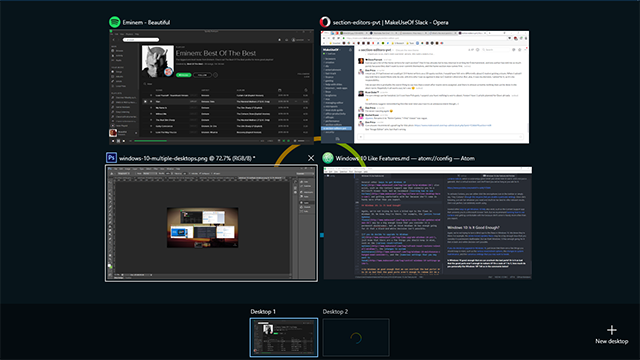
6. Прикажи све Виндовс
Нова функција Виев Таск Виев у Виндовс-у 10 је одличан начин да се добије брзи преглед свих отворених прозора и лакше је одабрати прозор који вам је потребан, а не да се бициклом проверите кроз све помоћу Алт-Таб. Преглед задатака је посебно користан ако користите више виртуелних десктопа 10 изненађујући разлози зашто ће вам се свидети Виндовс 10Данас је готово цоол мрзити Виндовс 10. Не дозволите да вас то лиши свих предности које ће Виндовс 10 донети! Показаћемо вам шта вам недостаје. Опширније .
Приказ задатка може се извести на више начина, али ниједна метода није једноставнија од помоћу три прста прелазите према горе. Додирните прозор на који желите да се пребаците или превуците прстом према доле са три прста да бисте затворили приказ задатка без избора било којег прозора.
7. Смањите све Виндовс
Функција Схов Десктоп постоји од многих верзија Виндовс-а, али сада постоји нови начин да јој се приступи: помоћу три прста повуците према доле а сви отворени прозори биће привремено минимизирани. Помоћу три прста повуците према горе да бисте их вратили.
Такође можете да користите ова сјајна пречица за Виндовс тастер 13 сјајних трикова са „Виндовс Кеи“ -има које бисте требали знати до садаВиндовс кључ се може користити за много уредних ствари. Ево најкориснијих пречица које бисте већ требали да користите. Опширније да урадите исто, али ако сте већ на додирној табли, зашто се пребацити на тастатуру када не морате?
8. Пребаците се на наредну апликацију
Способност да се крећу кроз отворене апликације помоћу Алт-Таб-а једна је од таквих тастатурне пречице које би сваки Виндовс корисник требао знати Пречице на тастатури за Виндовс 101: Врхунски водичПречице на тастатури могу вам уштедјети време. Савладајте универзалне пречице за Виндовс тастатуру, трикове са тастатуром за одређене програме и неколико других савета за убрзавање рада. Опширније . Користим га десетак пута дневно и не бих могао да замислим да живим без њега.
Али сада постоји и лакши начин за то: користите три прста и превуците прстом улево или удесно урадити потпуно исту ствар. Лева креће уназад, док десна креће напред.
9. Активирајте Цортану или Ацтион Центер
Можеш пуно тога цоол ствари са Цортаном на Виндовс 10 6 најслађих ствари које можете контролисати помоћу Цортане у оперативном систему Виндовс 10Цортана вам може помоћи да преузмете хандсфрее на Виндовс 10. Можете јој дозволити да претражује ваше датотеке и веб, израчунава или подиже временску прогнозу. Овде смо покрили неке од њених вештина хладњака. Опширније , попут претраживања веба или контроле музике. Ту је и нови и феноменални Акциони центар Водич са подешавањима за Виндовс 10: Како радити све и сваштаЗнате ли како се креће око апликације Сеттингс у Виндовс-у 10? Ево свега што треба да знате. Опширније за брзо управљање подешавањима Обојици можете приступити са једним додиром помоћу три прста.
Подешавања додирне табле у систему Виндовс 10 омогућавају вам да одлучите да ли ова геста активира Цортану или отвара акциони центар. Ако ни једно не желите, сјетите се да можете лако онемогућите Цортану Како подесити Цортану и уклонити је у оперативном систему Виндовс 10Цортана је Мицрософт-ов највећи алат за продуктивност од Оффице-а. Показаћемо вам како да започнете са дигиталним помоћником Виндовса 10 или како да искључите Цортану ради побољшане приватности. Опширније и подешавање регистра на онемогућите Ацтион Центер 5 Подешавање регистра Виндовс 10 за побољшање и откључавање функцијаУређивач регистра је једини начин да се омогуће неке скривене функције за Виндовс 10. Овде ћемо вам показати једноставне промене попут омогућавања мрачне теме или скривања мапа. Опширније .

Покрети екрана са додирним екраном
Ако имате уређај са екраном осетљивим на додир, као што је таблет, можете користити следеће гесте. Да бисте видели да ли имате могућност додирног екрана, отворите Подешавања, одаберите Промените подешавања рачунара, одаберите ПЦ и уређаји, и изаберите ПЦ информације, што би вам требало рећи да ли имате екран осетљив на додир.
1. Свитак
Да имитирате функцију померања миша, једноставно једним прстом додирните и превуците у смеру у којем желите да се крећете. Ово је прилично универзална геста. Ради у било којој апликацији, било водоравно или вертикално.
2. Превуци и отпусти
Једноставно имитирајте функцију превлачења и повлачења миша помоћу једног прста повуците се у супротном смеру померања за искрцавање предмета. На пример, ако се листа помера нагоре и надоле, повуците ставку у страну да бисте је искрцали, тада је можете оставити где год желите.
3. Садржај
Једноставно имитирајте контекстни мени десног клика помоћу једног прста додирните и држите одговарајућу ставку. Ово ће или отворити мени акција које можете предузети, или ће вам пружити више информација о било којој ставци коју сте одабрали.
4. Акциони центар
Да бисте отворили Акциони центар, користите један прст и превуците прстом са десне ивице. Акцијски центар можете сматрати наследником сада већ непостојеће Цхармс Бар-а из Виндовс-а 8: брз је приступ и промена различитих поставки система.
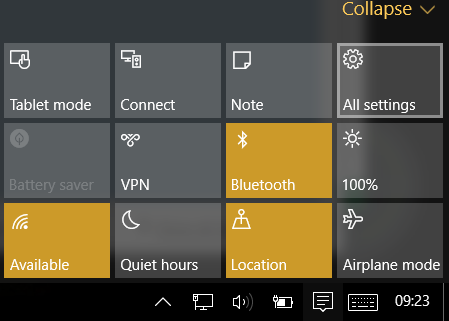
5. Отвори приказ задатка
Да бисте прегледали све отворене апликације, користите један прст и превуците прстом са леве ивице. Ово отвара приказ задатка, који вам показује све отворене прозоре. Додирните прозоре које желите да преведете напред или додирните празно место да бисте затворили приказ задатка.
Да бисте затворили, преместили или затворили прозор, дуго додирните и отпустите ставку да отворите одговарајући мени.
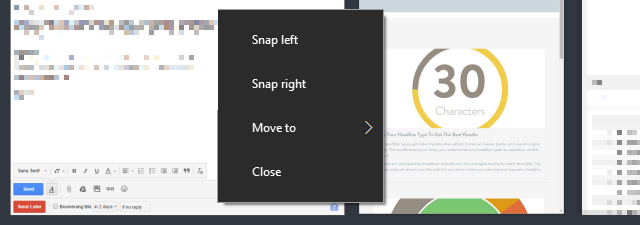
Имајте на уму да ће ова функција радити само ако је резолуција екрана најмање 1024 к 768.
6. Команде апликација
Неке апликације имају команде специфичне за апликације којима можете приступити помоћу једног прста превуците прстом од горње и доње ивице. Примери команди укључују Освежи за прегледаче и Ново за уређивање текста. Није корисно у свакој апликацији, али је врло корисно у одређеним.
7. Затвори тренутну апликацију
Тренутно затворите апликацију можете помоћу једног прста превуците прстом од горње ивице до краја. Затварање апликације ослобађа ресурсе и спречава ваш систем да се поквари, што може успорити перформансе.
Имајте на уму да ова функција функционише само у режиму Таблет.
8. Зум
Да имитирате функционалност зумирања која се налази на већини модерних паметних телефона, једноставно користите два прста и закачите их према споља (зумирање) или стегните их према унутра (умањивање)
9. Ротирајте
Употријебите два прста и завртите их у круг ротирати било коју ставку коју сте одабрали. Имајте на уму да се не могу сви ротирати, али то понекад делује и на ротацији екрана, овисно о апликацији.
Да ли сте миш или додирна особа?
Чак и уз све те цоол додирне табле и додирни екран, још увек ћете се осећати као да помоћу миша можете више да завршите. Ја се лично тако осећам, али не могу порећи да су ти гестови заиста корисни, зато их немојте испухати. Барем их покушајте!
Ако још нисте на Виндовс-у 10, ти гестови можда неће бити довољно разлога за надоградњу Да ли треба да надоградите на Виндовс 10?Виндовс 10 долази, али треба ли га надоградити? Као и свака промена углавном је добра, али такође има и недостатке. Ми смо их сажели за вас, тако да можете сами да се одлучите. Опширније , али баци све ово изненађујуће ствари које ће вам се свидети у вези са Виндовсом 10 10 изненађујући разлози зашто ће вам се свидети Виндовс 10Данас је готово цоол мрзити Виндовс 10. Не дозволите да вас то лиши свих предности које ће Виндовс 10 донети! Показаћемо вам шта вам недостаје. Опширније и можда ће вам бити тешко одољети се много дуже.
Надоградите на Виндовс 10 сада Позовите данас свој дан представљања: набавите Виндовс 10 одмах!Желите инсталирати Виндовс 10. Нажалост, пропустили сте Инсидер Превиев и сада треба неко време док надоградња не буде уведена вама. Ево како набавити Виндовс 10 сада! Опширније док још увек можете бесплатно!
Па како о вама? Да ли више волите тоуцхпад-ове, додирне екране или старе поуздане мишеве? Имате ли још каквих савета да поделите са нама? Реците нам у коментарима испод!
Имаге Цредитс: Тоуцхпад аутор ТХАНАВАТ ТЕАВПИИАКУЛ преко Схуттерстоцк, Екран осетљив на додир аутор Михаи Симониа преко Схуттерстоцк-а
Јоел Лее има Б.С. у области рачунарске науке и преко шест година професионалног писања. Главни је уредник МакеУсеОф-а.